Nel corso del tempo, Facebook è stato al centro di numerosi scandali riguardanti la privacy degli utenti. Tale faccenda, potrebbe averti allontanato dal noto social network, o magari, sei semplicemente stanco e annoiato dei soliti post e dei commenti litigiosi degli altri utenti. Per queste ragioni, da mesi non pubblichi più nulla, limitandoti a leggere o commentare sporadicamente per guardare qualche notizia di attualità, ma nulla di più. Hai pure smesso di usare Facebook Messenger, preferendo WhatsApp o al massimo Instagram, dove invece passi sempre più tempo a guardare Stories. Ecco perché, adesso, ti stai domandando come eliminare account Facebook.
Cercando sul web, sei finito sul mio blog. Nel tutorial seguente, infatti, ti spiego quali sono i passaggi che ti permettono di cancellare il tuo profilo in modo definitivo o temporaneo. Inoltre, ti spiego cosa devi fare per rimuovere una Pagina dal social network. Sei pronto per cominciare? Bene, allora procediamo subito.
Come eliminare account Facebook
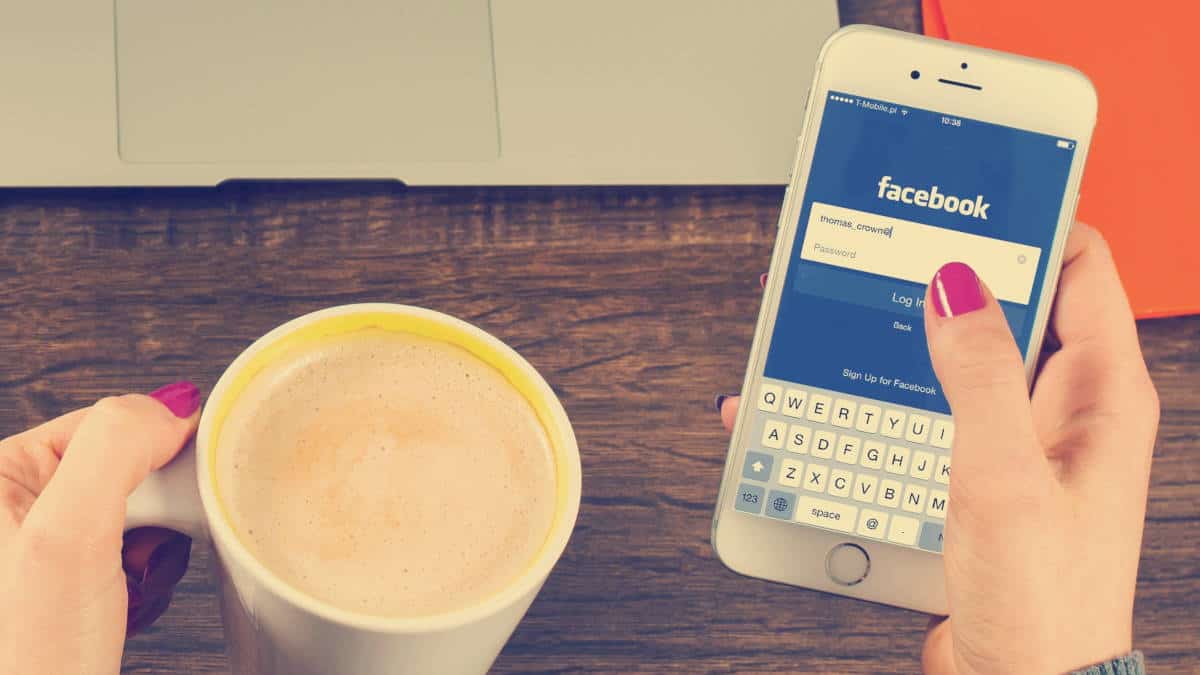
Come ti ho appena detto, se stai cercando una guida che possa spiegarti come disattivare o cancellare il tuo profilo Facebook, sono felice di dirti che le tue ricerche ti hanno portato nel posto giusto. Con gli approfondimenti che troverai di seguito, ti svelerò tutti i segreti e i passaggi per rimuovere ogni informazione che ti riguarda dal social network.
Se però sei il proprietario di una Pagina, devi sapere che eliminare account Facebook non sarà sufficiente a rimuovere anch’essa. Infatti, pur togliendo il tuo profilo dal social network, i contenuti che hai pubblicato su di essa continueranno ad essere pubblici, almeno per due anni. Questo, a meno che tu non elimini anche la Pagina (trovi i dettagli continuando a leggere).
Per ultimo, ti ricordo che, prima di cancellare il profilo, sarebbe meglio che tu salvassi in locale i dati del tuo account Facebook. In questo modo, avresti a disposizione tutti i tuoi dati anche dopo l’eliminazione del profilo.
Prima di procedere, dunque, sarebbe meglio seguire questa guida per effettuare una sorta di backup del profilo Facebook (che non sarà possibile ripristinare). Se invece avessi già salvato tutto, puoi procedere in tutta tranquillità.
Indice
- Cosa succede se ti cancelli da Facebook
- Come disattivare Facebook Messenger
- Eliminare una Pagina Facebook
- Cancellare profilo Facebook temporaneamente
- Cancellare profilo Facebook definitivamente
Cosa succede se ti cancelli da Facebook
La prima cosa che devi sapere a proposito dell’eliminazione di un account Facebook, è che questa pratica è irreversibile. Questo significa che, una volta eliminato un account, tutti i dati dello stesso verranno cancellati dai server di Facebook e non sarà più possibile accedervi in alcun modo.
Tuttavia, Facebook ti dà circa 30 giorni di tempo per cambiare idea. Se deciderai di eliminare account Facebook, dopo aver dato inizio alla procedura di eliminazione, avrai un mese per interrompere l’operazione e ripristinare il tuo profilo utente.
Diversamente dall’eliminazione di un account, invece, la disattivazione dell’account Facebook è una pratica reversibile. Pertanto, un account disattivato potrà essere riattivato in qualsiasi momento, senza alcuna perdita di dati e senza limiti di tempo.
È anche vero, però, che prima che il ripristino dell’account disabilitato venga completato del tutto, potrebbe passare qualche giorno. Non preoccuparti quindi, se dopo aver disattivato e riattivato un account, dovessi ritrovarti con qualche contatto in meno o senza Pagine seguite, perché tutto tornerà alla normalità in pochissimi giorni.
Quando un account Facebook viene eliminato o disattivato, comunque, i suoi dati non vengono cancellati immediatamente (in caso di disattivazione non vengono cancellati mai). Questo permette all’utente di riattivare l’account entro trenta giorni in caso di eliminazione, o in qualsiasi momento se invece ha semplicemente disabilitato il profilo.
Trascorsi i 30 giorni di tempo per l’annullamento della procedura di eliminazione, tutti i dati dell’utente, comprese le sue foto e i suoi video, verranno eliminati da tutti i server di Facebook, compresi i server di backup. Pertanto, non avrai più modo di ripristinarli. Per farti capire, avviene la stessa cosa di quando ci si cancella da Instagram.
Pensaci bene prima di procedere con l’eliminazione e, se sei indeciso e pensi che in futuro potresti tornare su FB, ti consiglio di limitarti a disattivare l’account. Quest’ultima, come vedremo adesso, è per altro una pratica molto più semplice da mettere in atto.
Come disattivare Facebook Messenger
Se non vuoi eliminare account Facebook del tutto, ma vuoi semplicemente disattivare Messenger per non ricevere più messaggi o perché non lo usi più, puoi procedere in diversi modi. Non importa se utilizzi il PC o l’app, puoi farlo in ogni caso.
Disattivazione Facebook Messenger da PC
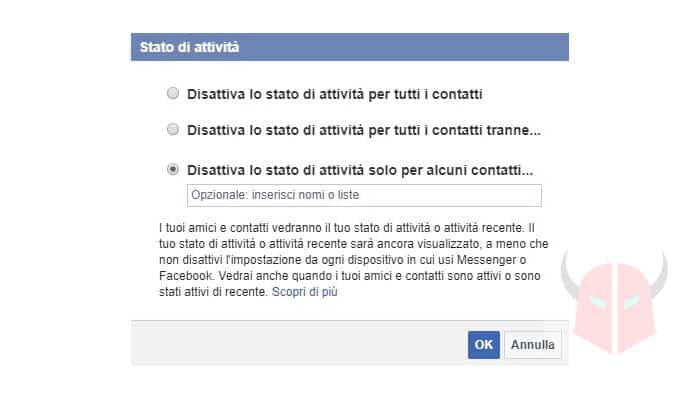
Per disattivare Facebook Messenger dal computer con Windows, Ubuntu o macOS, la procedura è molto semplice. Così facendo, inoltre, riuscirai a renderti invisibile ai tuoi contatti in chat, per non mostrare loro quando sei online e quindi per non essere disturbato.
La prima cosa che dovrai fare, è recarti su Facebook. Dopodiché, dovrai spostare il cursore del mouse nell’angolo in basso a destra, in corrispondenza della chat di Facebook. A quel punto, devi cliccare sull’icona a forma di ingranaggio che trovi accanto alla barra di ricerca dei contatti.
Cliccando sull’ingranaggio, ti verrà mostrato il menu della chat. In questo menu a tendina, dovrai cercare la voce Disattiva stato di attività e attivarla. Puoi decidere se renderti invisibile a tutti gli amici di Facebook o soltanto ad alcune persone. Puoi proprio scegliere i nomi delle persone a cui desideri mostrarti attivo o inattivo.
Pensa attentamente a cosa selezionare, ma ricordati anche che disattivare la chat non significa che le persone non potranno più scriverti. Semplicemente, per loro sarai offline e, quando ti invieranno messaggi, non ti si aprirà la schermata di chat in automatico. Tuttavia, il messaggio ti verrà recapitato e i controlli di lettura rimarranno attivi.
Disattivazione Facebook Messenger da cellulare
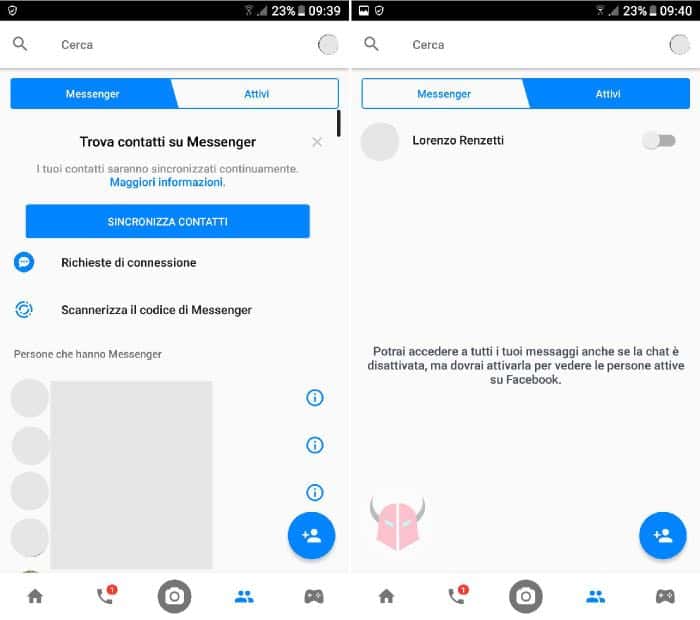
L’operazione di disattivazione della chat di Messenger può essere replicata anche dalle varie app, sia mobile che desktop. Per disabilitare Facebook Messenger dall’app per iOS, Android, Windows 10 o macOS, dovrai aprire l’app di messaggistica sul tuo smartphone, tablet o PC e selezionare la tua immagine del profilo, posta nell’angolo in alto a sinistra della schermata.
In questo modo, Facebook ti mostrerà il menu delle Impostazioni del profilo. Nella sezione denominata Profilo, devi scorrere fino a quando non troverai un’icona di colore verde, con all’interno due cerchi bianchi e con accanto scritto Stato di attività. Non appena la visualizzi, seleziona questa voce.
Così facendo, Facebook ti chiederà se mostrare quando sei Attivo/a. Per disattivare lo stato di attività e non mostrare ai tuoi contatti se sei online, non dovrai fare altro che disattivare questa opzione.
In questo modo, Facebook Messenger non verrà propriamente disabilitato. Invece, ti limiterai a non mostrare ai tuoi utenti se sei attivo. E se qualcuno ti scrivesse, riceveresti comunque una notifica.
Disattivazione notifiche Facebook Messenger
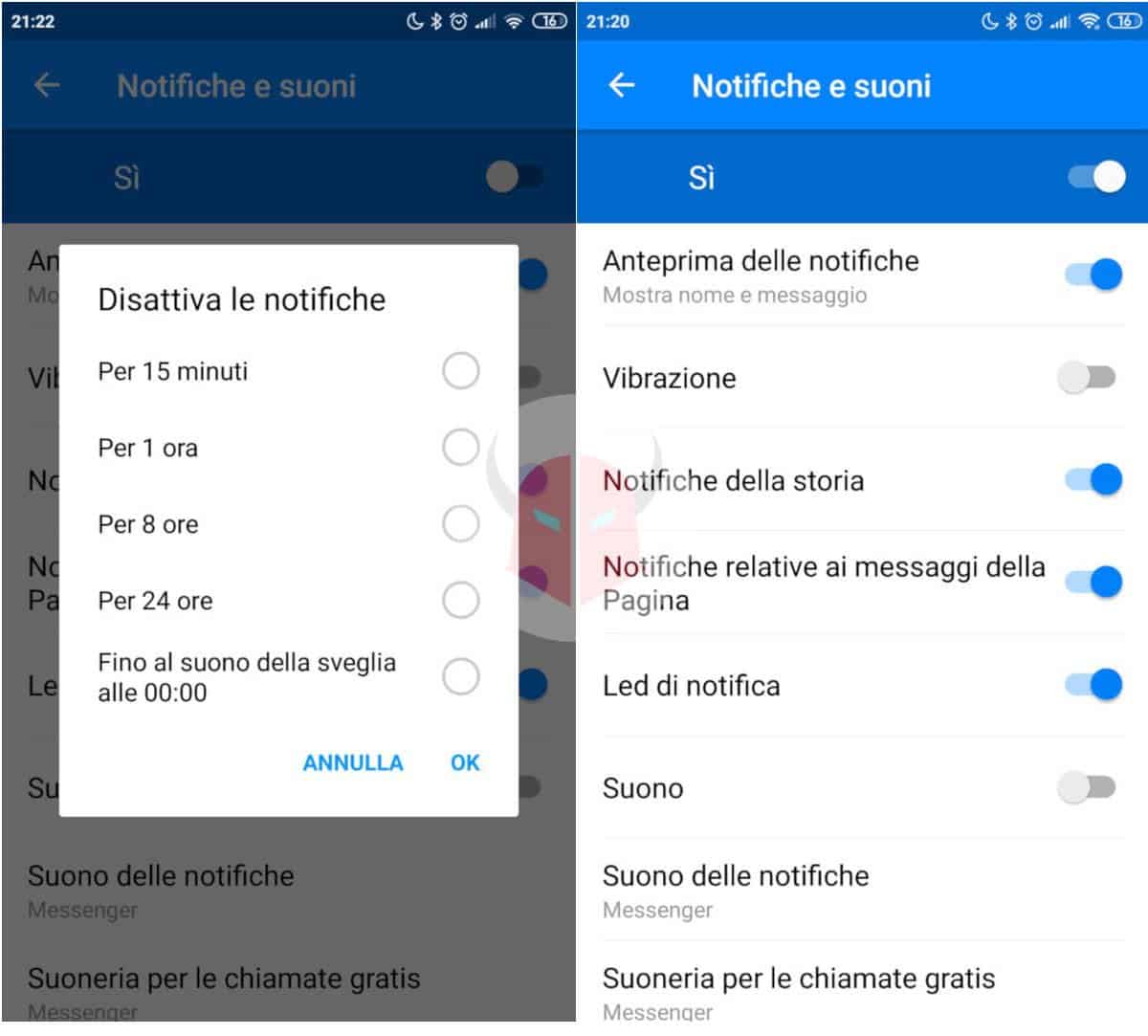
Se non volessi nemmeno ricevere le notifiche di Messenger, dovresti fare un ulteriore passaggio. Sempre nel menu del profilo, dovrai cercare la voce Notifiche e suoni. In quella sezione, Facebook ti permette di decidere quali notifiche ricevere. Nel caso in cui volessi disattivarle in modo completo, ti basterebbe disabilitare la prima spunta posta in alto, in una barra blu, dove c’è scritto Sì.
In ogni caso, tieni presente che le notifiche non possono essere disattivate in maniera permanente. Infatti, una volta disabilitate, Facebook ti chiederà di scegliere per quanto tempo disabilitarle, dandoti alcune opzioni. Scegli quella che più si avvicina alle tue esigenze.
Comunque, se questo periodo di tempo non fosse sufficiente, l’unica cosa che potresti fare per non ricevere messaggi su Messenger, sarebbe uscire da Messenger oppure disinstallare l’app dallo smartphone o dal computer. Non preoccuparti, in entrambi i casi, i dati rimarranno salvati e non dovrai fare un backup prima di proseguire.
Eliminare una Pagina Facebook
Se sei arrivato in questa guida con l’intento di disattivare o eliminare una pagina Facebook, questo è il paragrafo che fa per te. Di seguito, ti spiegherò la procedura completa per eliminare una Pagina Facebook, sia da desktop che da app.
Prima di cominciare, però, devi sapere che per cancellare una pagina è necessario che tu sia amministratore, o meglio, il creatore della stessa.
Eliminazione Pagina Facebook da PC
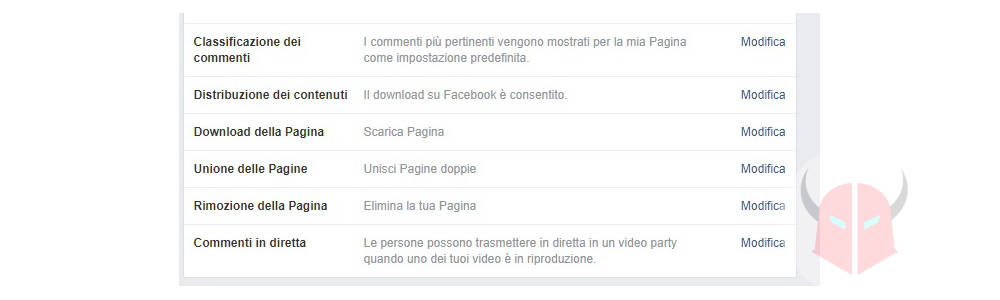
Se vuoi eliminare una tua Pagina Facebook usando il computer, quello che dovrai fare è recarti sul sito di Facebook ed accedere alla tua Pagina, come se volessi pubblicare un post. Da lì, spostati nella sezione Impostazioni.
Adesso, Facebook ti mostrerà automaticamente le Impostazioni generali della pagina. A questo punto, non dovrai fare altro che scorrere la pagina fino in fondo, dove troverai la voce Eliminazione della pagina. Clicca su tale opzione e conferma la cancellazione scegliendo la voce “Elimina definitivamente <nome della pagina>”. Prosegui seguendo le istruzioni che ti vengono mostrate a schermo per concludere l’opzione.
Una volta terminata la procedura, la pagina verrà rimossa e nessuno dei tuoi follower o chiunque altro degli utenti Facebook potrà visualizzarla (nemmeno tu).
Se non sei sicuro al 100% di voler eliminare la Pagina, Facebook ti consiglia di disabilitarla. In questo modo, la Pagina verrebbe nascosta come se fosse stata eliminata, ma tu potresti recuperarla in qualsiasi momento, follower compresi. Puoi approfondire la faccenda leggendo la guida correlata.
Eliminazione Pagina Facebook da cellulare
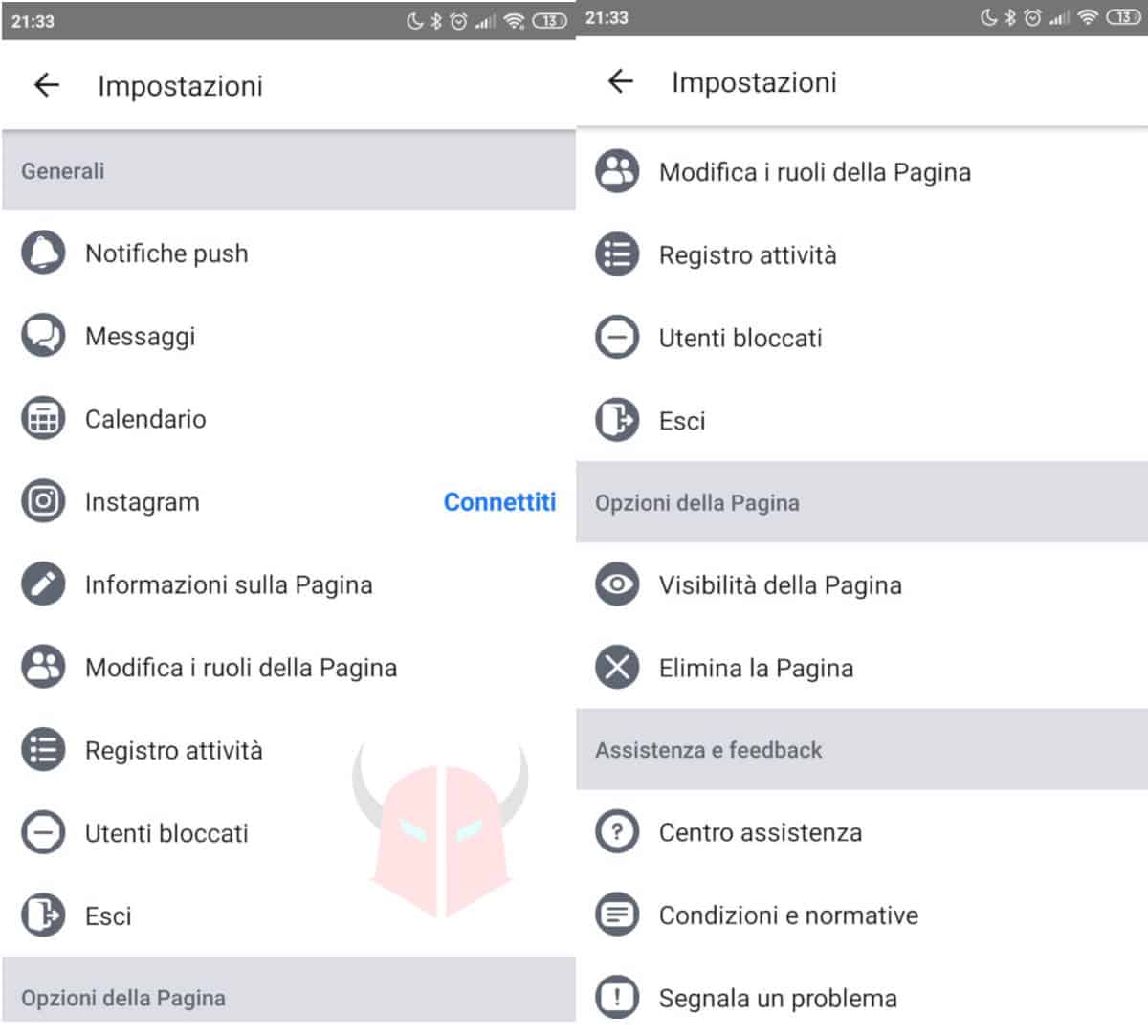
Se vuoi cancellare una tua Pagina Facebook usando l’app Facebook Pagine per Android o iOS, dovrai cliccare sulla voce Impostazioni che trovi nell’angolo in alto a destra e, successivamente, scorrere la schermata che ti verrà mostrata, fino alle voci Visibilità della Pagina ed Elimina la Pagina.
Pigiando su Visibilità della Pagina, Facebook ti chiederà di scegliere tra le due opzioni Pubblica e Nascondi. Ti basterà scegliere Nascondi per rendere invisibile la tua pagina, ovvero per disattivarla temporaneamente.
Se invece sceglierai l’opzione Elimina la Pagina, Facebook ti dirà che, una volta cancellata, la Pagina non potrà più essere ripristinata in nessun modo. Ti consiglierà appunto di disabilitarla se non sei sicuro di quello che stai facendo.
Cancellare profilo Facebook temporaneamente
Se hai deciso di allontanarti da Facebook per un breve periodo, e non vuoi eliminare account Facebook in modo definitivo, puoi scegliere di disabilitarlo. Questa opzione, come ti dicevo, è temporanea e reversibile. Ciò significa che, in qualsiasi momento, potrai annullare l’operazione e riavere indietro il tuo profilo, come se nulla fosse successo.
Cancellazione profilo Facebook temporanea PC

Per disattivare un profilo Facebook da desktop, dovrai recarti nel menu, posizionato nell’angolo in alto a destra e identificato dall’icona di una freccia o di un triangolo, e selezionare la voce Impostazioni.
Una volta che hai avuto accesso al menu delle impostazioni di Facebook, dovrai selezionare la scheda Generali, cercare la voce Gestione dell’account e cliccare su Modifica. Dopodiché, dovrai scorrere la scheda fino in fondo e cercare la voce Disattiva il tuo account.
Per eliminare account Facebook in modo temporaneo, a questo punto non dovrai fare altro che cliccare sulla voce Disattiva il tuo account e seguire le istruzioni che ti vengono mostrate a video. Al termine della procedura, verrai disconnesso da Facebook ed avrai finito.
Se in futuro decidessi di riattivare il tuo account Facebook, ti basterebbe effettuare un nuovo accesso con l’email e la password che utilizzato fino ad oggi.
Cancellazione profilo Facebook temporanea cellulare
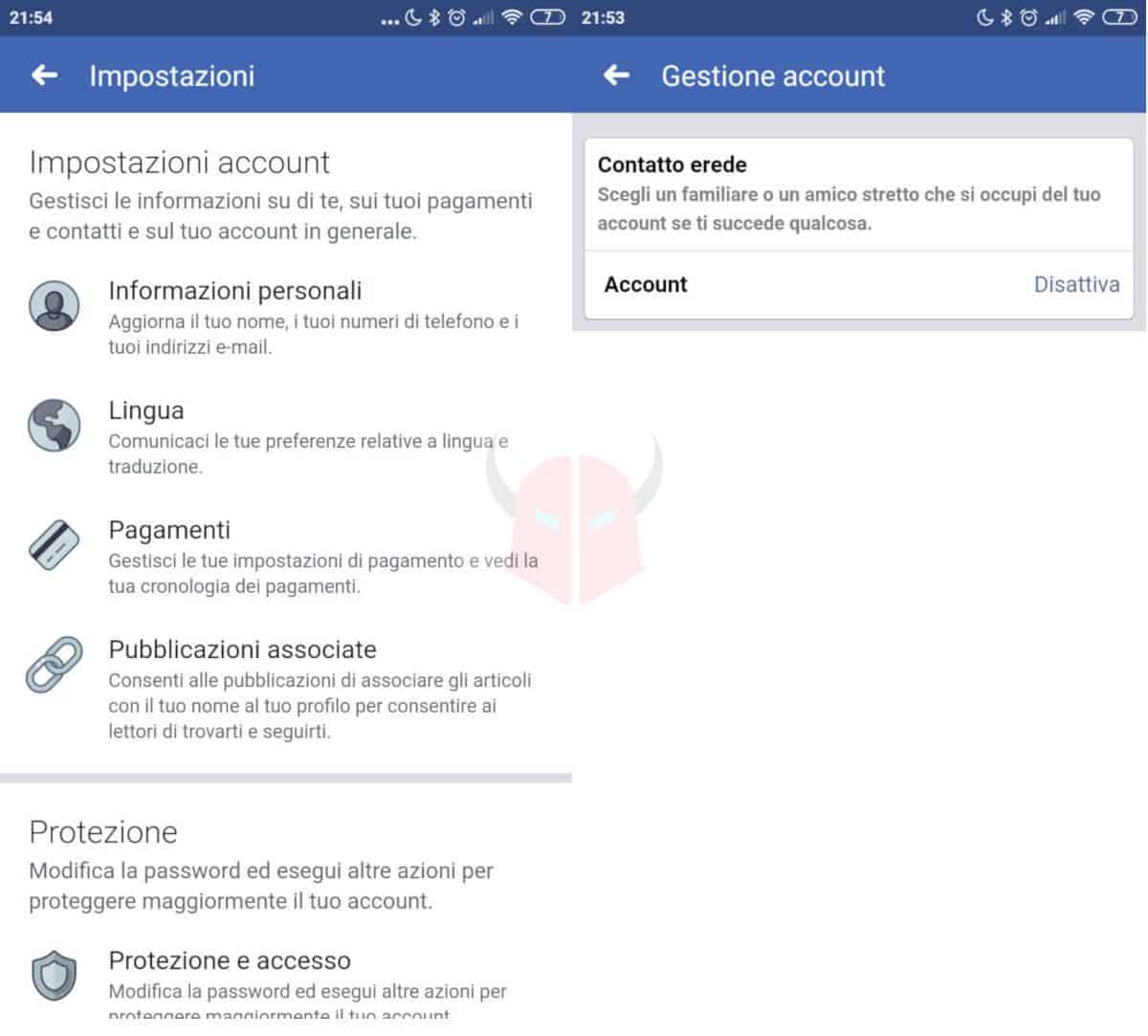
Per disattivare un profilo Facebook dall’app per Android o iOS, dovrai accedere all’applicazione, selezionare il menu, posto nell’angolo superiore destro e contrassegnato da tre linee orizzontali, ed accedere alle Impostazioni. Se non trovi questa voce, tocca Impostazioni e privacy e dopo Impostazioni.
Una volta che sarai entrato là dentro, dovrai cercare la voce Informazioni personali, selezionarla e scegliere successivamente Gestione account. Qui, Facebook ti darà la possibilità di indicare un erede o di disattivare l’account. Per disattivarlo, dovrai semplicemente cliccare su Disattiva e seguire le istruzioni che ti vengono date sul momento.
Non appena avrai terminato la procedura di disattivazione dell’account, la tua applicazione verrà disconnessa e nessuno potrà più contattarti su Facebook o visualizzare il tuo profilo. Anche le tue foto e i tuoi post verranno nascosti.
Per riabilitare l’account Facebook, non dovrai fare altro che effettuare l’accesso a Facebook usando le stesse credenziali di sempre. In automatico, tutto tornerà alla normalità entro poco tempo.
Cancellare profilo Facebook definitivamente
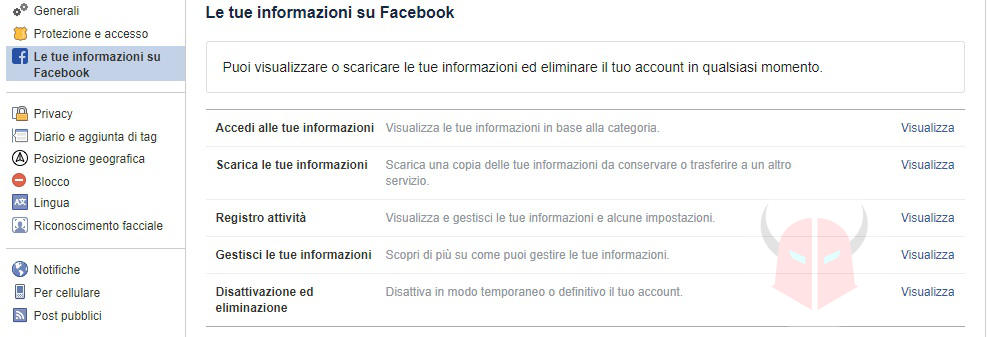
Se per te disattivare il profilo non è sufficiente e vuoi invece eliminare ogni tuo dato personale dai server del social network, dovrai eliminare account Facebook definitivamente.
Facebook non ti dà la possibilità di rimuovere l’account direttamente dall’interno dell’applicazione. Perciò, se vorrai disiscriverti, dovrai necessariamente passare per il browser da PC.
Innanzitutto, collegati al tuo account Facebook usando il sito web del social network. Quindi, spostati nelle Impostazioni account e scegli la voce Le tue informazioni su Facebook. A quel punto, ti basterà scegliere l’opzione Disattivazione ed eliminazione e seguire le indicazioni mostrate a schermo per togliere il tuo profilo da Facebook.
Una volta completata la procedura di cancellazione definitiva, nessuno potrà più vedere i tuoi post, le tue foto o qualsiasi altra informazione correlata a te su Facebook. Sarai riuscito a cancellarti da Facebook per sempre.
Se anche tu vorrai tornare su Facebook un giorno, potrai entrarci come visitatore. E se questo non ti bastasse, dovrai necessariamente creare un nuovo profilo, perché quello che hai cancellato non sarà più accessibile.